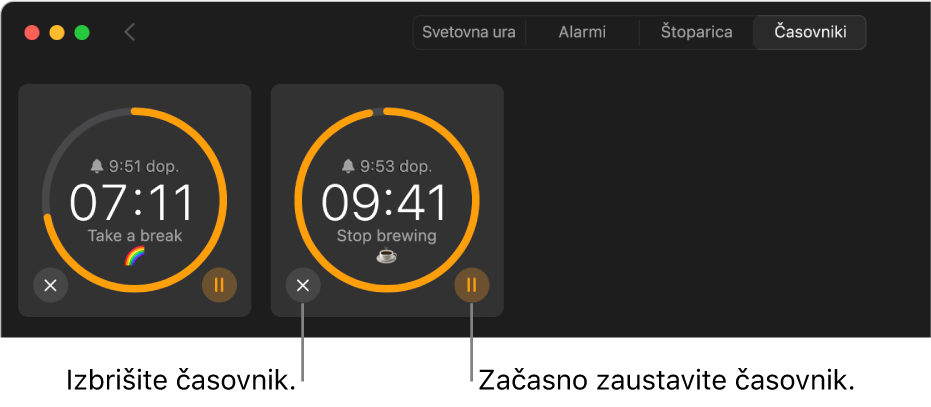Nastavljanje časovnikov v Uri v Macu
Nastavite lahko enega ali več časovnikov. Vsak časovnik lahko prilagodite z edinstvenim imenom in zvokom.
Namig: za hiter dostop do Ure kliknite prikaz časa v menijski vrstici in nato med gradniki kliknite Uro.
Nastavitev časovnika
Nastavite lahko časovnik za odštevanje od določene časovne vrednosti.
Siri: recite na primer: »Set a pizza timer for 12 minutes.« Naučite se uporabljati Siri.
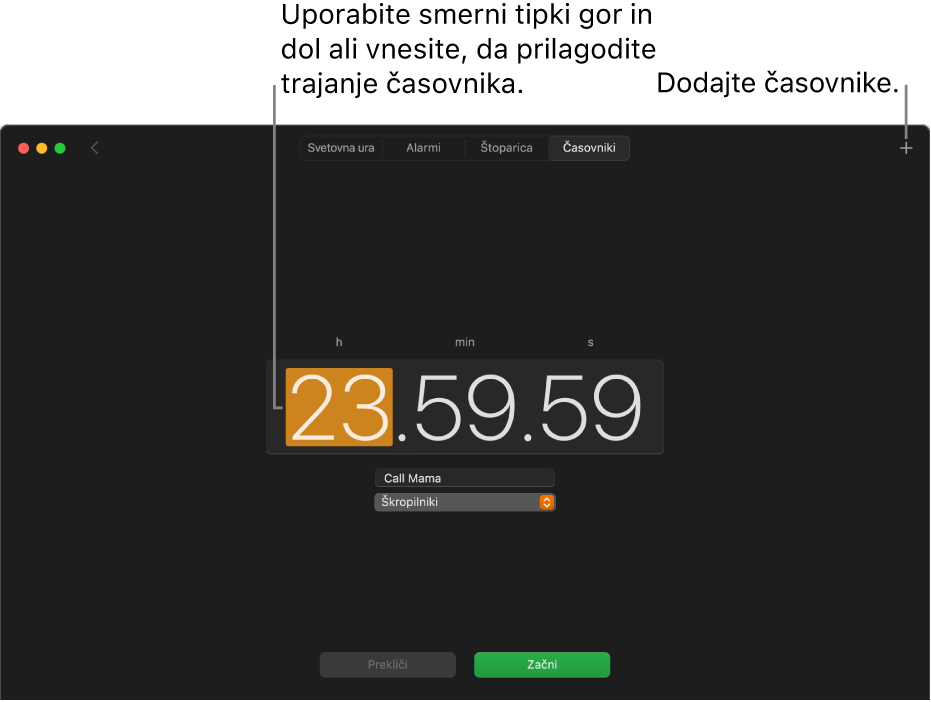
Odprite aplikacijo Ura
 v Macu.
v Macu.Kliknite Časovniki na vrhu okna (ali izberite Prikaz > Časovniki).
Nastavite časovno vrednost za odštevanje.
Kliknite Začni. Med odštevanjem časovnika lahko naredite karkoli od naslednjega:
Začasno ustavite časovnik: kliknite Začasno ustavi, da za kratek čas ustavite časovnik. Za nadaljevanje odštevanja kliknite Nadaljuj.
Ponastavite časovnik: kliknite Prekliči.
Ko je časovnik nastavljen, se odštevanje nadaljuje, tudi če odprete drugo aplikacijo ali Mac preklopi v način spanja.
Nastavitev več časovnikov
Po nastavitvi časovnika lahko uporabljate več časovnikov hkrati in tako sočasno spremljate več opravil (macOS 14.2 ali novejša različica).
Odprite aplikacijo Ura
 v Macu.
v Macu.Kliknite Časovniki na vrhu okna (ali izberite Prikaz > Časovniki), nato pa nastavite časovnik.
Če želite zagnati dodaten časovnik, kliknite
 v zgornjem levem kotu okna in nato naredite nekaj od naslednjega:
v zgornjem levem kotu okna in nato naredite nekaj od naslednjega:Nastavite prilagojen časovnik: izberite Prilagojeni časovnik, nastavite možnosti za časovnik in nato kliknite Začni.
Nastavite časovnik za vnaprej določen čas trajanja: izberite Prednastavitve in nato kliknite časovno vrednost (na primer 5 minut ali 1 ura).
Za lažje razlikovanje med več časovniki vnesite ime časovnika (na primer »Perilo«), nato izberite zvok na pojavnem meniju pod tem.
Če ste nastavili več časovnikov, lahko naredite nekaj od naslednjega:
Spremenite ime ali zvok enega od časovnikov: kliknite časovnik in vnesite novo oznako ali izberite drugačen zvok.
Ponovno zaženite časovnik: kliknite
 ob nedavno uporabljenem časovniku na dnu okna Časovniki.
ob nedavno uporabljenem časovniku na dnu okna Časovniki.Oglejte si vse časovnike: kliknite
 v zgornjem levem kotu okna.
v zgornjem levem kotu okna.
Namig: za časovnike, ki jih pogosto uporabljate, lahko ustvarite bližnjico, do katere lahko dostopate prek menijske vrstice ali s Siri. Naučite se uporabljati bližnjice za avtomatizacijo opravil.
Ustavitev, začasna ustavitev ali odstranitev časovnika
Po izteku časovnika prejmete obvestilo. Kliknite Možnosti v obvestilu in nato izberite Ustavi. Izberite Ponovi, če želite znova zagnati časovnik.
Časovnik lahko tudi izklopite, preden se konča.
Odprite aplikacijo Ura
 v Macu.
v Macu.Kliknite Časovniki na vrhu okna (ali izberite Prikaz > Časovniki), nato pa naredite nekaj od naslednjega:
Začasno ustavite enega od časovnikov: kliknite Premor ali
 ob časovniku, da ga ustavite za kratek čas. Za nadaljevanje odštevanja kliknite Nadaljuj ali
ob časovniku, da ga ustavite za kratek čas. Za nadaljevanje odštevanja kliknite Nadaljuj ali  .
.Odstranite časovnik: kliknite Prekliči ali
 ob časovniku.
ob časovniku.